
时间:2020-09-23 02:49:01 来源:www.win10xitong.com 作者:win10
win10发现不了共享打印机的问题偶尔都会出现在大家使用win10系统的时候,推测还会有一些网友也会遇到同样的问题,如果你暂时身边没有懂这方面的人才处理这个win10发现不了共享打印机问题我们现在可以按照这个步骤:1、第一步先打开LanSee。2、点击左上角的开始就能够轻松的解决了,以下内容图文并茂的教你win10发现不了共享打印机的解决环节。
1、第一步先打开LanSee。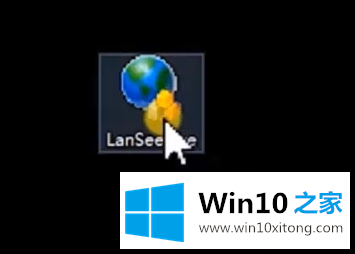
2、点击左上角的开始。
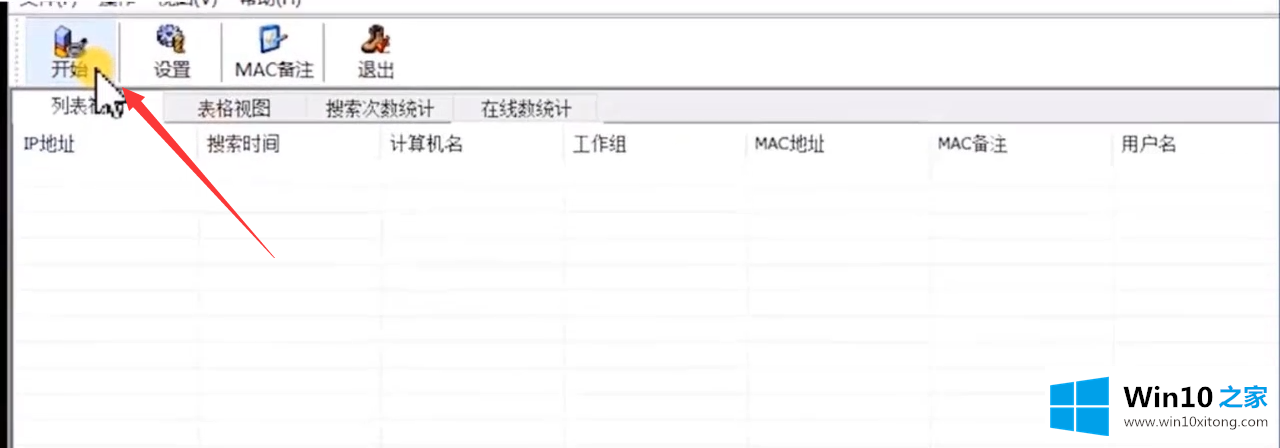
3、双击需要与共享打印机进行连接的电脑。
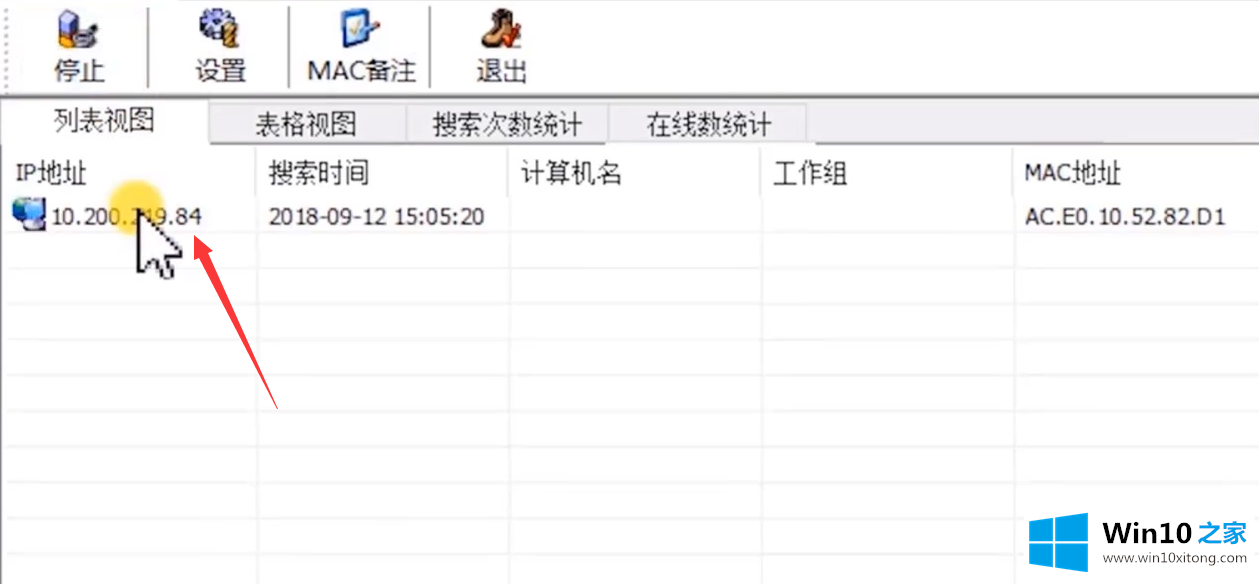
4、双击我们的共享打印机。
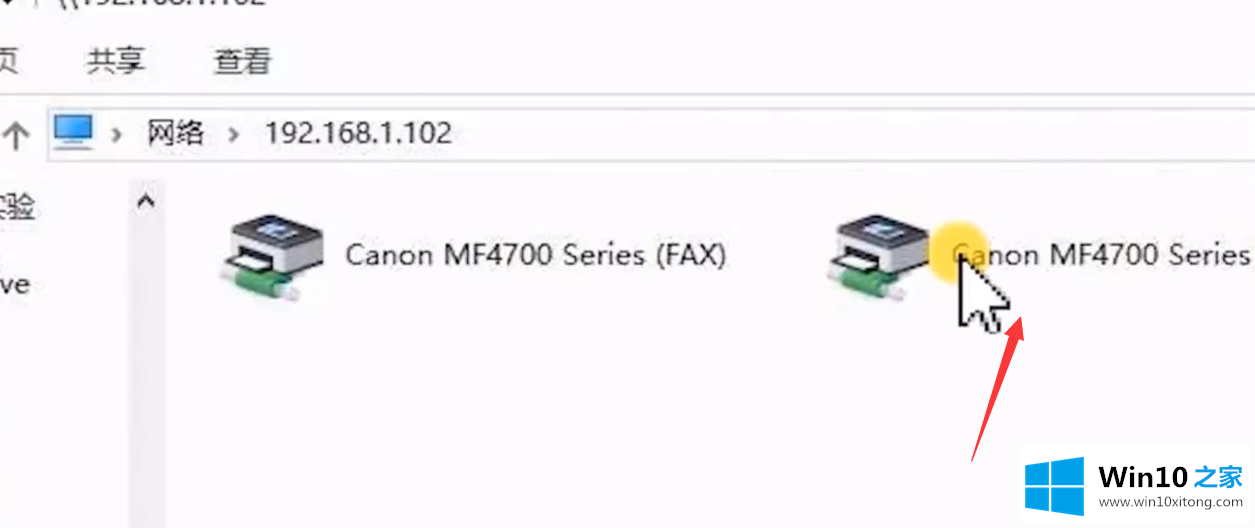
5、在打印机选项下点击“设为默认打印机”即可。
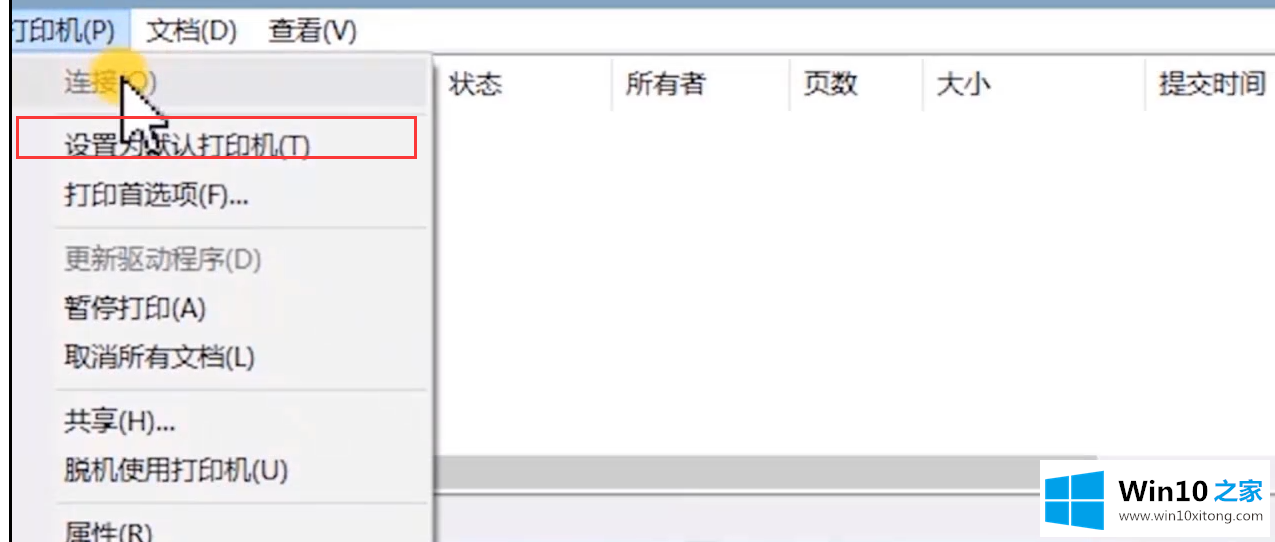
以上就是win10发现不了共享打印机怎么办的图文步骤啦,希望各位有所收获!
如果你也遇到win10发现不了共享打印机的问题,今天小编就非常详细的给你说了,有遇到这样问题的网友可以按照上文介绍的方法尝试处理,希望对大家有所帮助。